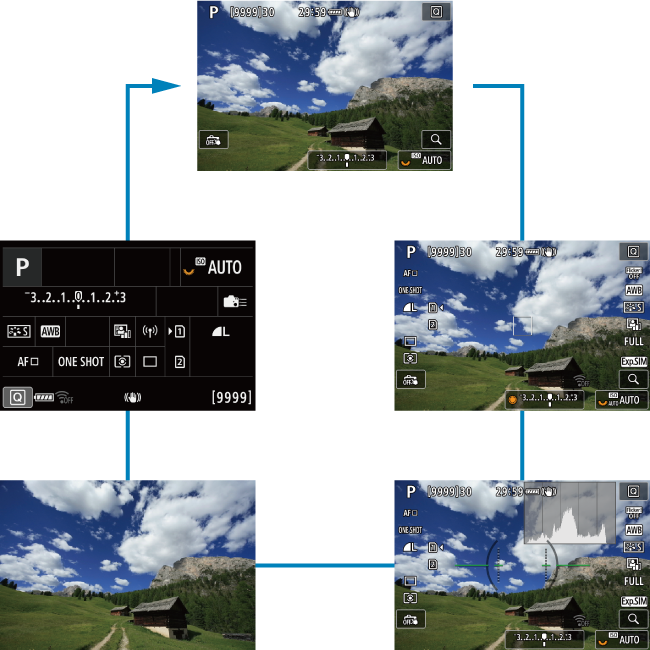基本操作
- カメラの構え方
- シャッターボタン
メイン電子ダイヤル
サブ電子ダイヤル1
サブ電子ダイヤル2
マルチコントローラー
:マルチファンクションボタン
:AFスタートボタン
:マルチ電子ロックボタン
コントロールリング
:インフォボタン
カメラの構え方
-
モニターを見ながら撮影
モニターの向きを変えて撮影することができます。詳しくはモニターを使うを参照してください。
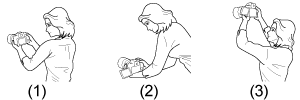
- (1)通常のアングル
- (2)ローアングル
- (3)ハイアングル
-
ファインダーを見ながら撮影
手ブレのない鮮明な画像を撮るため、カメラが動かないようにしっかり構えて撮影します。
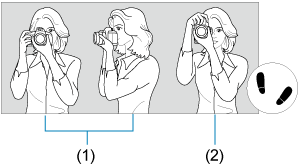
- (1)横位置
- (2)縦位置
- 右手でグリップを包むようにしっかりと握ります。
- 左手でレンズを下から支えるように持ちます。
- 右手人差し指の腹をシャッターボタンに軽くのせます。
- 脇をしっかり締め、両ひじを軽く体の前に付けます。
- 片足を軽く踏み出して、体を安定させます。
- カメラを額に付けるようにして、ファインダーをのぞきます。
シャッターボタン
シャッターボタンは二段階になっています。シャッターボタンを一段目まで浅く押すことを「半押し」といいます。半押しからさらに二段目まで深く押すことを「全押し」といいます。
半押し
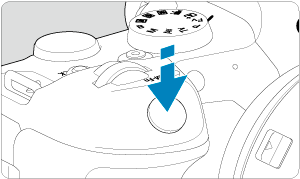
自動ピント合わせと、自動露出機構によるシャッタースピードと絞り数値の設定が行われます。
露出値(シャッタースピードと絞り数値)が、モニターまたはファインダー内に8秒間表示されます(測光タイマー/)。
全押し
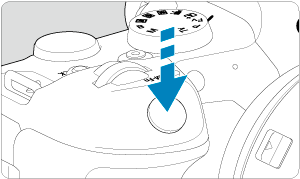
シャッターが切れて撮影されます。
-
手ブレしにくい撮影のしかた
手にしたカメラが撮影の瞬間に動くことを「手ブレ」といい、全体がぼやけたような写真になります。鮮明な写真を撮るため、次の点に注意してください。
- カメラの構え方のように、カメラが動かないようしっかり構える。
- シャッターボタンを半押ししてピントを合わせたあと、ゆっくりシャッターボタンを全押しする。
参考
- シャッターボタンを一気に全押ししたり、半押し後すぐに全押しすると、一瞬の間を置いてから撮影されます。
- メニュー画面表示中、画像再生中でも、シャッターボタンを半押しすると、撮影準備状態に戻ります。
 メイン電子ダイヤル
メイン電子ダイヤル
-
(1)ボタンを押したあと
を回す
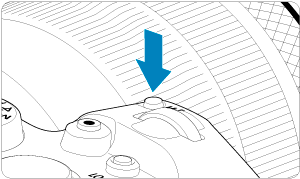
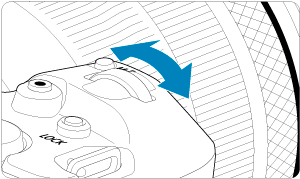
ボタンなどを押したあと、
を回します。
シャッターボタンを半押しすると、撮影準備状態に戻ります。
- ISO感度、ドライブモード、AF動作、ホワイトバランス、調光補正の設定などに使用します。
-
(2)
のみを回す
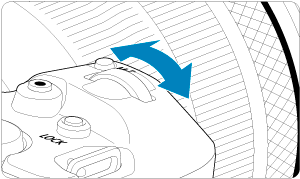
モニターまたはファインダー内を見ながら
を回します。
- シャッタースピードや絞り数値の設定などに使用します。
 サブ電子ダイヤル1
サブ電子ダイヤル1
-
(1)ボタンを押したあと
を回す
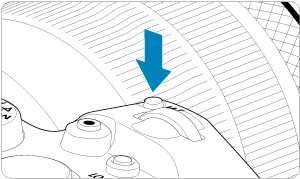
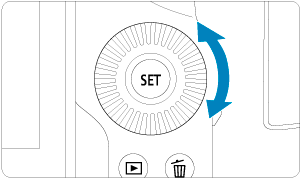
ボタンなどを押したあと、
を回します。
シャッターボタンを半押しすると、撮影準備状態に戻ります。
- ISO感度、ドライブモード、AF動作、ホワイトバランス、調光補正の選択などに使用します。
-
(2)
のみを回す
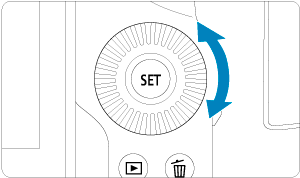
モニターまたはファインダー内を見ながら
を回します。
- 露出補正やマニュアル露出時の絞り数値の設定などに使用します。
 サブ電子ダイヤル2
サブ電子ダイヤル2
-
(1)ボタンを押したあと
を回す
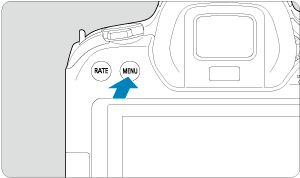
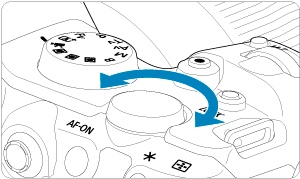
ボタンなどを押したあと、
を回します。
シャッターボタンを半押しすると、撮影準備状態に戻ります。
- メニュー画面のメインタブ(系統)の切り換えなどに使用します。
-
(2)
のみを回す
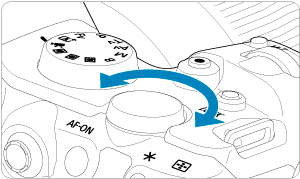
モニターまたはファインダー内を見ながら
を回します。
- ISO感度の設定などに使用します。
 マルチコントローラー
マルチコントローラー
は8方向キーと中央押しボタンの構造になっています。親指の腹を軽くあてて操作します。
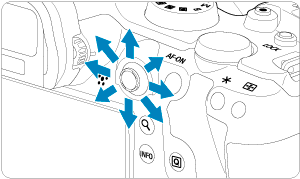
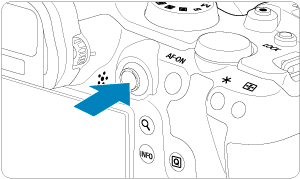
- ホワイトバランス補正、静止画撮影/動画撮影時におけるAFフレーム/拡大表示枠の移動、再生時における拡大表示位置の移動、クイック設定などに使用します。
- メニューの選択・設定を行うこともできます。
 :マルチファンクションボタン
:マルチファンクションボタン
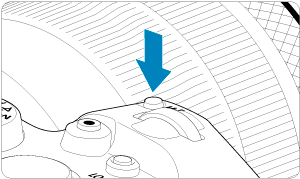
ボタンを押したあと
を回すと、ISO感度()、ドライブモード()、AF動作()、ホワイトバランス()、ストロボ調光補正()を設定することができます。
測距エリア/AF方式を選ぶときは、ボタンを押したあと(
)、
ボタンを押します。
 :AFスタートボタン
:AFスタートボタン
シャッターボタン半押しと同じ操作を行うことができます(モードを除く)。
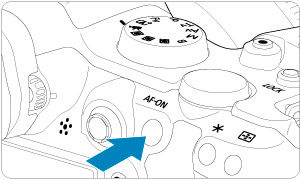
 :マルチ電子ロックボタン
:マルチ電子ロックボタン
[:マルチ電子ロック]を設定し()、
ボタンを押すと、メイン電子ダイヤル、サブ電子ダイヤル1、サブ電子ダイヤル2、マルチコントローラー、コントロールリングが不用意に動いたり、タッチパネルに意図せずに触れたりして、設定が変わることを防止することができます。再度、
ボタンを押すと、設定が解除されます。
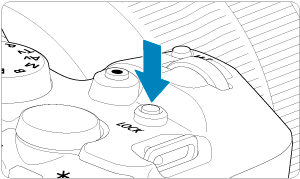
 コントロールリング
コントロールリング
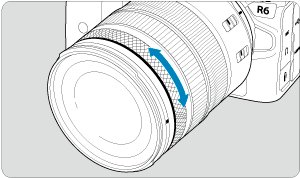
初期状態では、
モードのときに、シャッターボタンを半押しした状態で、RFレンズ、またはマウントアダプターのコントロールリングを回すと、露出補正を設定することができます。また、操作カスタマイズ機能の[
:ダイヤル カスタマイズ]で()、コントロールリングに他の機能を割り当てることもできます。
 :インフォボタン
:インフォボタン
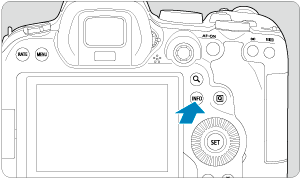
ボタンを押すたびに情報表示内容が切り換わります。
下記は、静止画撮影時の画面例です。